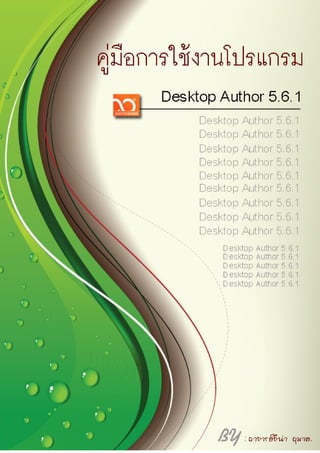2. คูมือการใชงานโปรแกรม Desktop Author 5.6.1 2
สารบัญ
เรื่อง หนา
แนะนํา Desktop Author version 5.6.1
- ความรูเบื้องตนเกี่ยวกับ Desktop Author 3
- การติดตั้งโปรแกรม 4
- วิธีการเขาสูโปรแกรม 8
- สวนประกอบของโปรแกรม Tools และแถบเครื่องมือ 8
เริ่มสรางหนังสือ
- การกําหนดคุณสมบัติเบื้องตน 11
- การแบงหนากระดาษ 17
- การแทรกภาพปกหนา และกําหนดใหโปรงใส 21
- การเพิ่มหนากระดาษ 28
- การใสสีใหหนากระดาษ 30
ขอความและ Multimedia
- การพิมพขอความลงในหนังสือ 37
- การทําภาพ Popup 45
- การแทรกไฟล MP3 53
- การแทรกไฟล Animation และวิดีโอ 58
ปุม Buttons และการเชื่อมโยง
- การแทรกปุม Buttons และสรางการเชื่อมโยง 63
- การทําสารบัญ และการเชื่อมโยง 76
- การกําหนดปกหลังใหมีคุณภาพโปรงใส 80
สรางแบบทดสอบ
- การสรางคําถามและคําตอบ 86
- การสรางปุมสําหรับการสงแบบทดสอบ 89
การบีบอัดไฟลเพื่อเผยแพรผลงาน
- การบีบอัดไฟลงานดวยคําสั่ง Package 92
บรรณานุกรม
3. คูมือการใชงานโปรแกรม Desktop Author 5.6.1 3
แนะนํา Desktop Author version 5.6.1
1. ความรูเบื้องตนเกี่ยวกับ Desktop Author
โปรแกรม Desktop Authorเปนโปรแกรมสรางหนังสือแบบอิเล็กทรอนิกส (e-book) ที่มีลักษณะคลายกับ
หนังสือจริง คือ มีหนาปก สารบัญขอความรูปภาพ สามารถแทรกภาพเคลื่อนไหว ไฟลวีดีโอ ไฟลFlash เพิ่มเสียง
บรรยายสรางลิงคไปยังเว็บไซตตางๆ ผลงานที่ไดมีขนาดไฟลเล็ก ทําใหสามารถดาวนโหลดผานเว็บ หรือ สงผานอีเมล
และสามารถเผยแพรผานระบบเครือขายอินเทอรเน็ตได
ความสามารถเดนของ Desktop Author คืออนุญาตใหปอนขอความ หรือรูปภาพ รวมทั้งสื่อมัลติมีเดียตาง ๆ
ผลงานที่ไดเปนทั้งสื่อ Offline ในรูปแบบไฟลเปน.Exe สื่อออนไลน .html,.dnl ที่มีขนาดเล็กเหมาะสําหรับการนําเสนอ
ผานเว็บ แตการเรียกดูจําเปนตองติดตั้ง DNL Reader กอนขึงจะแสดงผลได และScreen Saver (.Scr) สําหรับการรักษา
อายุจอภาพคอมพิวเตอรดวยสื่อที่เราสามารถสรางสรรคเอง
โปรแกรมDesktop Author 5.6.1 สามารถดาวนโหลดไดจาก http://www.desktopauthot.com/ รวมทั้ง DNL
Reader ก็สามารถดาวนโหลดไดจาก Website ดังกลาว หรือ http://stks.or.th
คุณสมบัติของ Desktop Author 5.6.1
1. ผลงานมีขนาดเล็ก แสดงผลไดทั้งoffline/online
2. มีลักษณะคลายกับหนังสือซึ่งเปนรูปแบบที่อานแลวเขาใจไดงาย
3. ฟงกชันimage popup ทําใหสามารถสรางเนื้อหาโตตอบกับผูใช
4. สามารถสั่งพิมพหนาแตละหนา หรือทั้งหมดของหนังสือได
5. สามารถแบบทดสอบ และแบบสํารวจไดดวย Eazy from ได
6. เชื่อมโยงไปหาเว็บไซตเพื่อดาวนโหลด
7. ผูใชสามารถสงตอไดงายโดยการสงผานอีเมล หรือระบบเครือขาย
8. สามารถใชไดทั้งเครื่องคอมพิวเตอรPC และ NoteBook
9. สามารถเผยแพรผานระบบเครือขายไดงายและDownload ผานเวป ไดรวดเร็ว หรือสามารถที่จะสง
ไฟลผานทางจดหมายอิเล็กทรอนิกส ( E-Mail) ได
ความตองการของระบบ
1. คอมพิวเตอรที่ติดตั้ง ระบบปฏิบัติการ window 98 , window 2000, window 2003 , หรือ window xp
ขึ้นไป
2. CPU Celeron 300 Mhz ขั้นต่ํา
3. หนวยความจํา Ramไมนอยกวา 128 MB
4. จอภาพ SVGA Card ไมนอยกวา 16 bit colors
5. พื้นที่วางในฮารดดิสก 120 MB
4. คูมือการใชงานโปรแกรม Desktop Author 5.6.1 4
2. การติดตั้งโปรแกรม
ขั้นตอนการติดตั้ง
1. ดับเบิลคลิกที่ Folder ที่เก็บตัวโปรแกรมไว (ในที่นี้ไฟลโปรแกรมถูกเก็บไวบนDesktop)
2. คลิกที่Icon “Setup”เพื่อเริ่มกระบวนการติดตั้งโปรแกรม
3. จะปรากฏหนาตางขอตกลงเกี่ยวลิขสิทธิ์โปรแกรม คลิกปุม Next เพื่อไปสูขั้นตอนถัดไป
5. คูมือการใชงานโปรแกรม Desktop Author 5.6.1 5
4. คลิกเลือกหนารายการที่มีชื่อวา I accept the license agreement เพื่อยอมรับขอตกลงในการลงโปรแกรม
หลังจากนั้นใหคลิกปุม“Next” ไปเรื่อย ๆ จนเจอปุม “Finish”
7. คูมือการใชงานโปรแกรม Desktop Author 5.6.1 7
7. ดับเบิลคลิกไฟล “desktopauthor professional เพื่อทําการ Crackโปรแกรม
8. หลังจากนั้นจะปรากฏหนาตางดังรูป ใหคลิกปุม“Patch” จนกระทั่งปรากฏคําวา “Done” ในกลองเหนือปุม
Patch หลังจากนั้นคลิกปุม“Exit” เสร็จสิ้นขั้นตอนการลงโปรแกรม
------------------------------------------------------------------
8. คูมือการใชงานโปรแกรม Desktop Author 5.6.1 8
3. วิธีการเขาสูโปรแกรม
3.1 ขั้นตอนการเขาสูโปรแกรมมีวิธีการดังภาพดานลาง ดังนี้
4. สวนประกอบของโปรแกรม
4.1 แถบเครื่องมือ
แถบเครื่องมือตาง ๆ จะปรากฏอยูบนหนาตางโปรแกรม แบงเปน 3 สวน สวนดานบนของหนาตาง
โปรแกรม ,สวนดานซายของหนาตางโปรแกรม,สวนลางซายของหนาตางโปรแกรม
สวนดานบนของหนาตางโปรแกรม แบงออกเปน 3กลุม ดังนี้ คือ
กลุมที่ 1
11. คูมือการใชงานโปรแกรม Desktop Author 5.6.1 11
กลุมที่ 5
สวนดานลางของหนาตางโปรแกรม
เริ่มสรางหนังสือ
การกําหนดคุณสมบัติเบื้องตน มีขั้นตอนดังนี้
1. คลิกเลือก ปุม หรือ คลิกที่เมนู file BookProperties
21. คูมือการใชงานโปรแกรม Desktop Author 5.6.1 21
การแทรกภาพปกหนา และกําหนดใหหนังสือโปรงใส
1. คลิกเลือก ปุม หรือ คลิกที่เมนู Insert Image เพื่อทําการแทรกภาพในปกหนาของหนังสือ
2. จะปรากฏหนาตางOpen ขึ้นมา เลือกรูปที่ตองการมาทําเปนปกหนา
24. คูมือการใชงานโปรแกรม Desktop Author 5.6.1 24
ขั้นตอนตอไปนี้เปนการกําหนดใหปกหนาโปรงใส
1. คลิกเลือกเมนูTool Transparency
2. จะปรากฏหนาตางBook Transparency Setting หลังจากนั้นคลิกในชองCheck boxหนา with Transparency
27. คูมือการใชงานโปรแกรม Desktop Author 5.6.1 27
7. คลิกเครื่องมือ Insert box ในกลองเครื่องมือInsert เพื่อวาดรูปสี่เหลี่ยม เพื่อทําปดหนาทางซายของ
หนังสือ
8. จะปรากฏDialog Boxสีขึ้นมา ใหเลือกสีเดียวกันกับที่กําหนดไวในTransparent Colour
28. คูมือการใชงานโปรแกรม Desktop Author 5.6.1 28
9. เมื่อเลือกสีที่ตองการแลว ขยายกลองสีใหเต็มครึ่งหนากระดาษทางดานซายมือ เพื่อทําใหพื้นที่ดังกลาวมีลักษณะ
โปรงใส
10. เสร็จสิ้นขั้นตอนการกําหนดพื้นที่ใหมีลักษณะโปรงใส
------------------------------------------------------------------
การเพิ่มหนากระดาษใหกับ ebook มีขั้นตอนดังนี้
29. คูมือการใชงานโปรแกรม Desktop Author 5.6.1 29
1. คลิกที่กลองเครื่องมือ ทางซายของหนาตางโปรแกรม หรือคลิกที่เมนูInsert Page
2. หากทําการเพิ่มหนากระดาษแลว สถานะของตัวเลขที่แสดงจํานวนหนาจะเปลี่ยนไปตามการคลิกเครื่องมือ
ในแตละครั้ง
.
3.เสร็จสิ้นขั้นตอนการเพิ่มหนากระดาษสําหรับการใสเนื้อหา
------------------------------------------------------------------
30. คูมือการใชงานโปรแกรม Desktop Author 5.6.1 30
การใสสีใหหนากระดาษทั้งหมดเพื่อเติมสีสันใหกับ ebook มีขั้นตอนดังนี้
1. คลิกเครื่องมือ ซึ่งอยูดานบนของหนาตางโปรแกรมหรือคลิกที่เมนูFile Book Properties
31. คูมือการใชงานโปรแกรม Desktop Author 5.6.1 31
2. จะปรากฏหนาตางBookPropertiesคลิกเลือก Select Paper Colour เพื่อกําหนดสีใหกับหนากระดาษทั้งเลม
2. เลือกสีที่ตองการกําหนดในกระดาษ
35. คูมือการใชงานโปรแกรม Desktop Author 5.6.1 35
3. หลังจากนั้นขยายปดใหเต็มพื้นที่ที่ตองการ (ในที่นี้ ขยายเต็มกระดาษ)
4. หลังจากนั้นขยายกลองใหปดเต็มพื้นที่ที่ตองการ หลังจากนั้นคลิกขวาตรงพื้นที่ในกระดาษ เลือกคําสั่งSend to
bottom เพื่อกําหนดใหกลองสีอยูทางดานหลังของภาพ
36. คูมือการใชงานโปรแกรม Desktop Author 5.6.1 36
5. เสร็จสิ้นขั้นตอนการกําหนดสีใหกับกระดาษ เพียงหนาเดียว ผลลัพธที่ได ภาพจะปรากฏอยูบนสวนบนของกลอง
สีที่เราลากปดพื้นที่ไว
------------------------------------------------------------------
37. คูมือการใชงานโปรแกรม Desktop Author 5.6.1 37
ขอความและ Multimedia
การพิมพขอความลงในหนังสือ
ขอความเปนขอมูลสําคัญของการสรางหนังสืออิเล็กทรอนิกส การพิมพขอความ ขนาดของตัวอักษร
ตลอดจนการใชสีเพื่อเนนขอความ ลวนแลวแตเปนสิ่งสําคัญ นอกจากนั้นยังสามารถแทรกภาพนิ่ง ภาพเคลื่อนไหว และ
เสียงบรรยาย ลงไปในในหนังสืออิเล็กทรอนิกสได
การพิมพขอความ
1. เลือกเครื่องมือ Insert Text
38. คูมือการใชงานโปรแกรม Desktop Author 5.6.1 38
2. เลือกเครื่องมือ Next Page ไปที่หนาที่ตองการพิมพขอความโดยเวนหนาคํานํา และหนา
สารบัญ
3. คลิกปุม Insert Text เพื่อทําการสรางขอความ
39. คูมือการใชงานโปรแกรม Desktop Author 5.6.1 39
4. โปรแกรมจะแสดงหนาตางText Editor ขึ้นมาคลิก Check boxหนาปุม Unicode
เพื่อให Font แสดงผลเปนภาษาไทย
5. พิมพขอความที่ตองการลงในกลองขอความ
41. คูมือการใชงานโปรแกรม Desktop Author 5.6.1 41
8. highlight เลือกขอความที่ตองการ และเลือกรูปแบบของตัวอักษรที่ตองการแกไข
9. ทําการเลือกตัวอักษร โดยเลือก Ms Sans Serif หรือ Angsana UPCซึ่งโปรแกรมจะรองรับFontโดย
สามารถใชกับคอมพิวเตอรทุกเครื่อง และเพื่อไมใหเกิดขอผิดพลาดในการแสดงผล
43. คูมือการใชงานโปรแกรม Desktop Author 5.6.1 43
12. เลือกเปลี่ยนสีของตัวอักษร เพื่อความสวยงาม และความโดดเดนของขอความ โดยคลิกที่ปุม
ในหนาตาง Text Editor
13. เลือกสีตามที่ตองการ ตามความเหมาะสม
45. คูมือการใชงานโปรแกรม Desktop Author 5.6.1 45
15. รูปแบบของตัวอักษร จะถูกเปลี่ยนไปตามที่ผูใชกําหนด
---------------------------------------------------------------------------------------------
การทําภาพ Popup
การแทรกภาพและPop UP ใหกับภาพ คือ การสรางการแสดงผลของภาพในหนาตางใหม
หลังจากการคลิก
46. คูมือการใชงานโปรแกรม Desktop Author 5.6.1 46
1. คลิก เครื่องมือ Insert image เพื่อแทรกภาพขนาดเล็กกอนทําภาพ Pop Up หรือคลิกที่
เมนู Insert image
2. จะปรากฏหนาตาง สําหรับการคนหาภาพเพื่อใหผูใช เลือกไฟลภาพที่ตองการ (ในที่นี้ภาพอยูใน Folder
eBook)
52. คูมือการใชงานโปรแกรม Desktop Author 5.6.1 52
11. ลากกรอบสี่เหลี่ยมใหคลอบคลุมรูปภาพขนาดเล็ก เพื่อกําหนดพื้นที่สําหรับการคลิก
12. ลักษณะภาพที่ไดจากการทํา Popup image
------------------------------------------------------------------
56. คูมือการใชงานโปรแกรม Desktop Author 5.6.1 56
6. คลิกเลือกไฟลที่ตองการ หลังจากนั้นคลิกปุมOpen
7. คลิกเลือกOK จะปรากฏกรอบสี่เหลี่ยม (คือ พื้นที่การแสดงผลของเสียง) ขึ้นมา
หมายเหตุ : .ในกรณีที่ไมตองการแสดงแถบควบคุมเสียง แนะนําผูใชใหยอกรอบการทํางานของเสียงใหเล็กที่สุด
หากตองการแสดงแถบควบคุมการเลนเสียงดวยใหคลิก ในชอง Check boxหนา Show controls
58. คูมือการใชงานโปรแกรม Desktop Author 5.6.1 58
10. ตําแหนงการเลนMP 3ทีถูกยอใหเล็กลงจนมองไมเห็นเวลาทํางาน
------------------------------------------------------------------
การแทรกไฟล Animation และวิดีโอ
1. การแทรก Multimedia ประเภทVideo
63. คูมือการใชงานโปรแกรม Desktop Author 5.6.1 63
10. ภาพหลังจากการคลิกปุม page
------------------------------------------------------------------
ปุม Buttons และการเชื่อมโยง
การแทรกปุม Buttons และสรางการเชื่อมโยง
การแทรกปุม Buttons และการเชื่อมโยง (Link)เปนสิ่งสําคัญในหนังสืออิเล็กทรอนิกส ซึ่งมีทั้งการทํา
ปุมเพื่อสั่งใหปดหนังสือ การพิมพหนังสือ และการทําหนาสารบัญเพื่อเชื่อมโยงไปยังหนาเนื้อหา การเชื่อมโยงที่ดีตองมี
การออกแบบการเชื่อมโยงกอนปฏิบัติจริง เพื่อปองกันไมใหเกิดความผิดพลาดในการเชื่อมโยงหรือเมื่อคลิกปุมควบคุม
แลวไมมีการตอบสนองเกิดขึ้น
64. คูมือการใชงานโปรแกรม Desktop Author 5.6.1 64
1. การแทรกปุมควบคุมโปรแกรมมีขั้นตอนดังนี้ คลิกที่เครื่องมือ Buttons
2. เลือกคําสั่ง Home เพี่อสรางปุมสําหรับการกําหนดใหกลับไปยังปกหนังสือ เมื่อมีการคลิก
67. คูมือการใชงานโปรแกรม Desktop Author 5.6.1 67
7. คลิกเมาสปุมขวาแลวเลือก Change Link เพื่อกําหนดการ Link
8. เลือกประเภทของการเชื่อมโยงเปนแบบPage เพื่อตองการ Link ภายในหนาของeBook
69. คูมือการใชงานโปรแกรม Desktop Author 5.6.1 69
11. เลือกคําสั่ง Contents เพื่อกําหนดเปนหนาสารบัญและเพื่อเชื่อมโยงไปในเนื้อหาทั้งหมด
12. ปรากฏหนาตางButtons – Contents สามารถเลื่อน Scrollbar เพื่อเลือกลักษณะของปุมContents
แนะนําใหเลือกรูปแบบเดียวกันกับปุมHomeเพื่อความเหมาะสม
70. คูมือการใชงานโปรแกรม Desktop Author 5.6.1 70
13. ปรากฏปุมที่อยูในตําแหนงที่ไมเหมาะสม คลิกที่ปุมเพื่อทําการยายไปวางตําแหนงใหมใหเหมาะสม
14. ผลลัพธหลังจากการวางปุมในตําแหนงที่เหมาะสม
71. คูมือการใชงานโปรแกรม Desktop Author 5.6.1 71
15. คลิกขวาที่ปุมContentsเลือก Change Link เพื่อทําการกําหนดการเชื่อมโยง
16. เลือกประเภทการเชื่อมโยงเปนแบบpage ในกรณีที่ตองการเชื่อมโยงไปยังหนาอื่นๆ ภายในeBook
72. คูมือการใชงานโปรแกรม Desktop Author 5.6.1 72
17. ในที่นี้ เลือกเปนหนาที่ 3 เพราะหนาที่ 3 เปนหนาของสารบัญ หลังจากนั้น คลิกปุม OK
18. คลิกเลือกปุม Close เพื่อกําหนดใหปดหนังสือ
73. คูมือการใชงานโปรแกรม Desktop Author 5.6.1 73
19. คลิกเลือกปุม Close เพื่อกําหนดการปดหนังสือเมื่อผูอานตองการปดเมื่ออานเสร็จ
20. เมื่อไดรูปแบบที่ตองการแลวนั้นก็คลิกปุมUse
75. คูมือการใชงานโปรแกรม Desktop Author 5.6.1 75
23. คลิกปุม OK
24. ผลลัพธเมื่อทําการจัดวางปุมเสร็จสมบูรณแลว
-----------------------------------------------------------------------------------------
78. คูมือการใชงานโปรแกรม Desktop Author 5.6.1 78
5. เลือกหนาที่ตองการ Link ในที่นี้เลือกเปน หนา 4
6. ทําตามขั้นตอนขางตน เมื่อตองการกําหนดการเชื่อมโยงใหกับขอความ เมื่อขอความกําหนดการเชื่อมโยง
แลว จะปรากฏเสนขีดทับบนขอความ ตามตัวอยางดานลาง
80. คูมือการใชงานโปรแกรม Desktop Author 5.6.1 80
9. คลิกปุม เพื่อ ทดสอบ Link ไฟลที่ไดจะเปนไฟล . Exe
--------------------------------------------------------------------------------------------
การกําหนดปกหลังใหมีคุณภาพโปรงใส
84. คูมือการใชงานโปรแกรม Desktop Author 5.6.1 84
7. เลือกเครื่องมือ Insert Box เพื่อวาดรูปพื้นที่สี่เหลี่ยม
8. จะปรากฏDialog box ใหผูใชเลือกสีเดียวกันกับที่กําหนดใน Transparent Colour
86. คูมือการใชงานโปรแกรม Desktop Author 5.6.1 86
11. ผลลัพธเมื่อทําการจัดวางหนาเรียบรอยแลว
------------------------------------------------------------------
สรางแบบทดสอบ
จุดเดนของโปรแกรม Desktop Author version 5.6.1 คือการสรางแบบทดสอบ หรือแบบสอบถาม ดวย
ความสามารถของEazy Form ซึ่งมีขั้นตอนดังนี้
การสรางคําถามและคําตอบ
1. โดยคลิกเลือก จะมีหนาตาง Add form objects ใหเลือก
87. คูมือการใชงานโปรแกรม Desktop Author 5.6.1 87
2. โดยคลิกเลือก จะมีหนาตาง Add form objects ใหเลือก ในหนาตางจะแบงเปน 2 สวน คือสวนที่ 1
สวนของการสรางQuestion ,สวนที่ 2 คือ สวนของการสราง Answer
สวนของ Question
Order คือ คําถามขอที่
Question ID คือ เปนสวนที่โปรแกรมกําหนดเอง ไมตองแกไข
Caption คือ คําอธิบายขอคําถาม (ชื่อเรื่อง)
Text to display คือ เปนสวนขอคําถามที่ตองพิมพเขาไป
Style คือ ใชในการกําหนดฟอนตและสีของตัวอักษร การแกไขใหคลิกปุม
Style คา Default จะเปน Arial ใหเลือกฟอนตใหมเปนMS Sans Serif
สวนที่ 1 สวนที่2
88. คูมือการใชงานโปรแกรม Desktop Author 5.6.1 88
สวนของ Answer
หมายเหตุ ในการกําหนดฟอนตของแบบทดสอบนั้น หากผูใชตองการพิมพภาษาไทยใหผูใชเลือกกําหนดชนิด
ฟอนตเปนฟอนต Ms Sans Serif หรือ Angsana UPC เทานั้น
Type : ชนิดของคําตอบสามารถเลือกไดหลายแบบ
Input : สําหรับการตอบคําถามสั้น ๆ ไมเกิน 1 บรรทัด
Text Area : สําหรับการตอบคําถามสั้น ๆ เชิงบรรยาย
Drop down list : เลือกตอบเพียงตัวเลือกเดียว จากรายการทั้งหมด
List : เลือกตอบเพียงตัวเลือกเดียว จากรายการทั้งหมด
Check Box : ใชกับคําถามที่มีคําตอบมากกวา 1 ขอ
Radio Box : ใชกับคําถามที่มีคําตอบเพียงขอเดียว
Number of Answer : จํานวนตัวเลือกของคําตอบ
Caption : ขอความที่แสดงใหเห็นตอนสงแบบทดสอบ
Answer : สวนของคําตอบที่ตองพิมพลงไป
Style : ใชกําหนดฟอนตและสีตัวอักษร
Correct : กําหนดคําตอบที่ถูกตอง
Point : กําหนดคะแนนใหกับคําตอบรายการนั้น
2. ปอนคําตอบ ซึ่งในที่นี้เลือกการสรางรูปแบบคําตอบแบบ Radio Box กําหนดตัวเลือก 4 ตัวเลือก เมื่อกําหนด
คําตอบเรียบรอยแลว คลิกปุมOk
89. คูมือการใชงานโปรแกรม Desktop Author 5.6.1 89
3. ผลลัพธจากการคลิกปุม OK
การสรางปุมสําหรับการสงแบบทดสอบ
เมื่อจัดทําแบบทดสอบเรียบรอยตามจํานวนที่ตองการแลว ตองสรางปุมเพื่อทําการสงแบบทดสอบเพื่อให
โปรแกรมนําไปประมวลผล โดยใชคําสั่ง ตามภาพที่ปรากฏ
90. คูมือการใชงานโปรแกรม Desktop Author 5.6.1 90
ขั้นตอนในการกําหนดปุมสําหรับการสงแบบทดสอบ มีขั้นตอนดังนี้คือ
1. คลิกปุม เพื่อทําการกําหนดปุมตรวจคําตอบ
2. ปอนขอความ ตรวจคําตอบ ในชอง Caption และกําหนด Style โดยคลิกที่ ปุม Edit หากผูใชตองการ
กําหนดสีแบบอักษร ใหคลิกที่ Select TextColour หากตองการกําหนดสีของพื้นหลังขอความ คลิกเลือกที่ Select
BackColour หลังจากนั้น คลิกปุม Ok
91. คูมือการใชงานโปรแกรม Desktop Author 5.6.1 91
3. หลังจากนั้น เลือกในชองMethod เปน No information และคลิก Checkboxหนา View Result ในชอง item
sent ใหเลือกเปนAll คลิกปุมOK อีกครั้ง
3. หลังจากนั้น เมื่อกําหนดคาตาง ๆ ใน แลว ใหคลิกปุม เพื่อไปกําหนดแบบ
ฟอนต และสีฟอนตที่ตองการในหนา
92. คูมือการใชงานโปรแกรม Desktop Author 5.6.1 92
4. หลังจากคลิกปุม เพื่อกําหนดรูปแบบหนารายงานผล
------------------------------------------------------------------
การบีบอัดไฟลเพื่อเผยแพรผลงาน
การบีบอัดไฟลงานดวยคําสั่ง Package
การบีบอัดหนังสืออิเล็กทรอนิกสเพื่อเผยแพรดวยคําสั่ง Package ในโปรแกรม Desktop Author
สามารถทําไดหลายลักษณะ เชน รูปแบบ EXE ที่สามารถนําหนังอิเล็กทรอนิกสนั้นไปใชไดทันที หรือบีบอัดเพื่อเผยแพร
บนเว็บเพจจะมีนามสกุล .dnl ซึ่งสามารถเปดใน web Browser ได นอกจากนี้ยังสามารถกําหนดความเร็วของการเปด
หนังสือไดดวยคําสั่ง File / Book Properties / Fly Speed และสามารถออกจากโหมดแสดงผลดวยการคลิกเมาสปุมขวาที่
e-Bookแลวเลือก Exit
ดับเบิลคลิกสามารถกําหนดสีใหกับขอความใหมได
94. คูมือการใชงานโปรแกรม Desktop Author 5.6.1 94
2. คลิกเลือกเมนูFile Book Properties
3. กําหนดเพื่อใหหนังสือเปดขึ้นมาพรอมกับแสดงพี้นหลัง โดยการคลิกชอง Check Box ในชอง
Start With Background
97. คูมือการใชงานโปรแกรม Desktop Author 5.6.1 97
8. คลิกเลือกคําสั่ง Package ตามที่ตองการ (โปรดดูตามรายละเอียดในภาพ) ซึ่งในที่นี้ หากผูใชตองการ
Package เปน .EXE ใหเลือกเครื่องมือ
9. ผลลัพธที่ได จากการ Package
(ภาพตัวอยาง)
หนาแรก
101. คูมือการใชงานโปรแกรม Desktop Author 5.6.1 101
(ภาพตัวอยาง)
หนาความหมายของ กราฟก
(ภาพตัวอยาง)
หนาบรรณานุกรม
-----------------------------------------------------------------------
102. คูมือการใชงานโปรแกรม Desktop Author 5.6.1 102
บรรณานุกรม
ถนอมพร เลาหจรัสแสง. (2545). Designing e-Learning : หลักการออกแบบและการสรางเว็บเพื่อการเรียน
การสอน. กรุงเทพฯ : อรุณการพิมพ.
บรรพจณ โนแบว.การออกแบบ e-Book ดวย Desktop Author. โครงการตนแบบศูนยทางไกลเพื่อการศึกษา
และพัฒนาชนบท.มหาวิทยาลัยแมฟาหลวง. เชียงราย.
บุญเลิศ อรุณพิบูลย. (2551). สรางสรรค Multimedia e-Book ดวย Desktop Author. ศูนยบริการความรูทาง
วิทยาศาสตรและเทคโนโลยี.กรุงเทพมหานคร.
ศูนยอินเทอรเน็ตสรางสรรคและปลอดภัยเพื่อเยาวชน, กระทรวงศึกษาธิการ. เอกสารประกอบการอบรมe-Book
ดวยโปรแกรมDesktop Author. กรุงเทพมหานคร.
DeskTop Author - eBook Tutorials, eBrochure Tutorials.http://www.desktopauthor.com/tutorials/